Kako prenesti Windows 7 Task Manager na Windows 10
Upravitelj opravil je ena najbolj uporabnih aplikacij v sistemu Windows, saj vam omogoča, da hitro zaprete aplikacijo ali postopek, ki uporablja preveč sredstev. Tako kot veliko stvari. Upravitelj opravil je bil v sistemu Windows 10 nekoliko spremenjen. Toda ne skrbite, upravitelja opravil Windows 7 lahko pripeljete nazaj v Windows 10.
Windows 10 Upravitelj opravil vs Windows 7
Nekateri uporabniki so kritični, ko gre za nov upravitelj opravil, kljub novim funkcijam, kot so izboljšan graf učinkovitosti in izboljšana statistika porabe virov. Uporabniki kritizirajo novega upravitelja opravil kot počasno, ker uporablja več pomnilnika in procesorja. Poleg tega novi upravitelj opravil zahteva višino UAC, kar omogoča počasnejše nalaganje.
Tudi še ena težava z novim upraviteljem opravil je, da se ne spomni zadnjega aktivnega zavihka. To pomeni, da se morate vsakič, ko zaženete upravitelja opravil, pomakniti na zadnji uporabljeni zavihek. Kot lahko vidite, so to nekateri utemeljeni pomisleki, medtem ko so drugi samo osebne preference. Toda, če ste danes v Windows 7 Task Managerju, vam bomo pokazali, kako ga uporabljati na Windows 10.
Prenesite stari upravitelj opravil za Windows 10
Uporabniki trdijo, da je bil Windows 7 Task Manager boljši, ker je bil lahek in hiter. Če se počutite enako, boste z veseljem slišali, da lahko v Windows 10 namestite starega upravitelja opravil.
- Prenesite to datoteko.
- Odprite datoteko zip, izvlecite njeno vsebino in zaženite namestitveni program.
- Za dokončanje namestitve sledite navodilom.
- Ko je namestitev končana, mora Windows 7 Task Manager zamenjati privzetega upravitelja opravil v operacijskem sistemu Windows 10.
Kot lahko vidite, je v operacijskem sistemu Windows 10 mogoče zagnati Windows 7 Task Manager, postopek namestitve pa je dokaj preprost.
Če se želite vrniti v Windows 10 Task Manager, preprosto odstranite Old Task Manager za Windows 10 v razdelku Programi in funkcije.
Če vas zanima uporaba drugega upravitelja opravil, lahko v računalnik namestite programsko opremo upravitelja opravil. Torej, če vam ni všeč privzet upravitelj opravil, lahko namestite drugo orodje.
Dejstvo je, da mnogi vodje opravil tretjih oseb, ki so na voljo na trgu, ponujajo dodatne funkcije in orodja, kot so grafi, možnost videti, katere datoteke vsak program uporablja, preveriti uporabo DLL in tako naprej. Seveda so napredne rešitve za upravitelje opravil primerne za uporabnike moči.
Če pa si želite podrobneje ogledati procese, ki se izvajajo v računalniku z operacijskim sistemom Windows 10, lahko preizkusite drug upravljalnik opravil.
POVEZANE OBJAVE ZA PREVERJANJE:
- Visoka CPU, vendar nič v upravitelju opravil? Kako popraviti to uganko
- Prazen upravitelj opravil? Popravite jih z uporabo teh 5 rešitev
- Upravitelj opravil je nov dodatek za Firefox, ki ima zmožnosti upravitelja opravil
Opomba urednika: Ta objava je bila prvotno objavljena decembra 2015 in je bila od takrat posodobljena za svežino in natančnost.



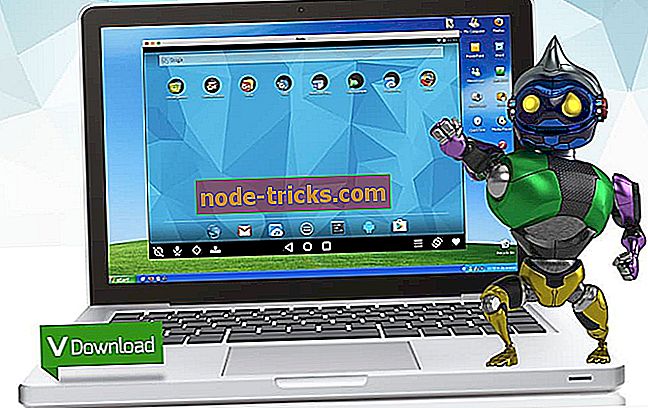

![V sistemu Windows 10 ni več napake PTES-a v sistemu Windows 10 [SAFE FIX]](https://node-tricks.com/img/fix/396/no-more-system-ptes-error-windows-10-6.jpg)


